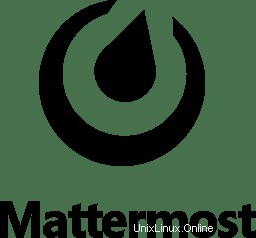
In diesem Tutorial zeigen wir Ihnen, wie Sie Mattermost auf CentOS 8 installieren. Für diejenigen unter Ihnen, die es nicht wussten, Mattermost ist eine Open-Source-Private-Cloud-Slack-Alternative. Ein Arbeitsplatz Messaging-System für Web, PCs und Telefone, veröffentlicht unter der MIT-Lizenz.Als Alternative zu proprietärem SaaS-Messaging bringt Mattermost Ihre gesamte Teamkommunikation an einen Ort, wodurch sie überall durchsuchbar und zugänglich ist.Mattermost ist „Slack-kompatibel, nicht Slack -limited", unterstützt eine Obermenge der eingehenden und ausgehenden Webhook-Integrationen von Slack, einschließlich der Kompatibilität mit bestehenden Slack-Integrationen. Aus Ihren bestehenden Slack-Teams können Sie Benutzer, den Verlauf öffentlicher Kanäle und sogar Farbeinstellungen für Themen in Mattermost importieren.
Dieser Artikel geht davon aus, dass Sie zumindest über Grundkenntnisse in Linux verfügen, wissen, wie man die Shell verwendet, und vor allem, dass Sie Ihre Website auf Ihrem eigenen VPS hosten. Die Installation ist recht einfach und setzt Sie voraus im Root-Konto ausgeführt werden, wenn nicht, müssen Sie möglicherweise 'sudo hinzufügen ‘ zu den Befehlen, um Root-Rechte zu erhalten. Ich zeige Ihnen Schritt für Schritt die Installation von Mattermost auf einem CentOS 8.
Voraussetzungen
- Ein Server, auf dem eines der folgenden Betriebssysteme ausgeführt wird:CentOS 8.
- Es wird empfohlen, dass Sie eine neue Betriebssysteminstallation verwenden, um potenziellen Problemen vorzubeugen.
- Ein
non-root sudo useroder Zugriff auf denroot user. Wir empfehlen, alsnon-root sudo userzu agieren , da Sie Ihr System beschädigen können, wenn Sie als Root nicht aufpassen.
Installieren Sie Mattermost auf CentOS 8
Schritt 1. Beginnen wir zunächst damit, sicherzustellen, dass Ihr System auf dem neuesten Stand ist.
sudo dnf clean all sudo dnf install epel-release sudo dnf update
Schritt 2. Datenbankserver installieren.
Führen Sie den folgenden Befehl aus, um MariaDB zu installieren:
sudo dnf install mariadb-server
Standardmäßig ist MariaDB nicht gehärtet. Sie können MariaDB mit mysql_secure_installation sichern Skript. Sie sollten jeden Schritt sorgfältig lesen und befolgen, der ein Root-Passwort festlegt, anonyme Benutzer entfernt, Remote-Root-Login verbietet und die Testdatenbank und den Zugriff auf die sichere MariaDB entfernt:
mysql_secure_installation
NOTE: RUNNING ALL PARTS OF THIS SCRIPT IS RECOMMENDED FOR ALL MariaDB
SERVERS IN PRODUCTION USE! PLEASE READ EACH STEP CAREFULLY!
Enter current password for root (enter for none):
OK, successfully used password, moving on...
Set root password? [Y/n] y
New password:
Re-enter new password:
Password updated successfully!
Reloading privilege tables..
... Success!
Remove anonymous users? [Y/n] y
... Success!
Disallow root login remotely? [Y/n] y
... Success!
Remove test database and access to it? [Y/n] y
- Dropping test database...
... Success!
- Removing privileges on test database...
... Success!
Reload privilege tables now? [Y/n] y
... Success!
Cleaning up...
Thanks for using MariaDB! Starten Sie dann den MariaDB-Datenbankserver neu und ermöglichen Sie ihm, beim Systemstart zu starten mit:
sudo systemctl restart mariadb sudo systemctl status mariadb sudo systemctl enable mariadb
Melden Sie sich nach der Datenbankinstallation bei der MariaDB-Shell an und erstellen Sie eine Datenbank und einen Benutzer für Mattermost:
$ mysql -u root -p CREATE DATABASE mattermost; GRANT ALL PRIVILEGES ON mattermost.* TO mattermost@localhost IDENTIFIED BY 'Your-Strong-Passwd'; FLUSH PRIVILEGES; QUIT;
Schritt 3. Installieren von Mattermost auf CentOS 8.
Zunächst müssen Sie einen separaten Benutzer erstellen, um Mattermost auszuführen. Sie können ihn mit dem folgenden Befehl erstellen:
sudo useradd -d /opt/mattermost -U -M mattermost
Laden Sie als Nächstes die neueste Version von Mattermost herunter:
wget https://releases.mattermost.com/5.20.2/mattermost-5.20.2-linux-amd64.tar.gz
Entpacken Sie das Mattermost-Archiv in das Dokumentenstammverzeichnis auf Ihrem Server:
tar xf *.gz mv mattermost /opt/
Speicherverzeichnis für Dateien erstellen:
mkdir /opt/mattermost/data
Stellen Sie außerdem den Besitz und die Berechtigungen ein:
sudo chown -R mattermost:mattermost /opt/mattermost sudo chmod -R g+w /opt/mattermost
Als nächstes müssen wir den Datenbanktreiber in der Datei /opt/mattermost/config/config.json einrichten indem Sie einige Änderungen an seinem Inhalt vornehmen. Suchen Sie nach „Treibername “ und „Datenquelle ” Zeilen und ändern sich wie folgt:
nano /opt/mattermost/config/config.json
"SqlSettings": {
"DriverName": "mysql",
"DataSource": "mattermost:Str0ngP@ss@tcp(localhost:3306)/mattermost?charset=utf8mb4,utf8\u0026readTimeout=30s\u0026writeTimeout=30s",
"DataSourceReplicas": [],
"DataSourceSearchReplicas": [],
"MaxIdleConns": 20,
"ConnMaxLifetimeMilliseconds": 3600000,
"MaxOpenConns": 300,
"Trace": false,
"AtRestEncryptKey": "myyti1r597i99qrk7eu91ywqhaawz4md",
"QueryTimeout": 30
}, Speichern und schließen Sie die Datei. Wechseln Sie dann in das Verzeichnis /opt/mattermost und starten Sie den Mattermost-Server mit dem folgenden Befehl:
cd /opt/mattermost sudo -u mattermost ./bin/mattermost
Schritt 4. Konfigurieren Sie den Mattermost Systemd Service.
Zuerst erstellen wir ein neues systemd Unit-Datei mit dem folgenden Befehl:
nano /etc/systemd/system/mattermost.service
[Unit] Description=Mattermost After=syslog.target network.target mariadb.service [Service] Type=notify WorkingDirectory=/opt/mattermost User=mattermost ExecStart=/opt/mattermost/bin/mattermost PIDFile=/var/run/mattermost.pid TimeoutStartSec=3600 LimitNOFILE=49152 [Install] WantedBy=multi-user.target
Starten Sie als Nächstes den Mattermost-Dienst und aktivieren Sie ihn nach dem Systemneustart mit dem folgenden Befehl:
sudo systemctl daemon-reload sudo systemctl start mattermost.service sudo systemctl enable mattermost.service
Stellen Sie sicher, dass Mattermost ausgeführt wird und auf Port 8065 lauscht. Sie können dies mit dem folgenden Befehl überprüfen:
curl http://localhost:8065
Schritt 5. Nginx mit Mattermost konfigurieren.
Installieren und konfigurieren Sie Nginx als Reverse-Proxy für bessere Leistung und Sicherheit. Jetzt installieren wir Nginx auf dem CentOS-System:
sudo dnf install nginx
Starten Sie nach der Installation des Nginx-Webservers den Nginx-Dienst und aktivieren Sie ihn nach dem Systemneustart mit dem folgenden Befehl:
sudo systemctl start nginx sudo systemctl enable nginx
Konfigurieren Sie dann den Nginx-Webserver als Proxy für Mattermost:
sudo nano /etc/nginx/conf.d/mattermost.conf
upstream backend {
server 127.0.0.1:8065;
keepalive 32;
}
proxy_cache_path /var/cache/nginx levels=1:2 keys_zone=mattermost_cache:10m max_size=3g inactive=120m use_temp_path=off;
server {
listen 80;
server_name mattermost.example.com;
location ~ /api/v[0-9]+/(users/)?websocket$ {
proxy_set_header Upgrade $http_upgrade;
proxy_set_header Connection "upgrade";
client_max_body_size 50M;
proxy_set_header Host $http_host;
proxy_set_header X-Real-IP $remote_addr;
proxy_set_header X-Forwarded-For $proxy_add_x_forwarded_for;
proxy_set_header X-Forwarded-Proto $scheme;
proxy_set_header X-Frame-Options SAMEORIGIN;
proxy_buffers 256 16k;
proxy_buffer_size 16k;
client_body_timeout 60;
send_timeout 300;
lingering_timeout 5;
proxy_connect_timeout 90;
proxy_send_timeout 300;
proxy_read_timeout 90s;
proxy_pass http://backend;
}
location / {
client_max_body_size 50M;
proxy_set_header Connection "";
proxy_set_header Host $http_host;
proxy_set_header X-Real-IP $remote_addr;
proxy_set_header X-Forwarded-For $proxy_add_x_forwarded_for;
proxy_set_header X-Forwarded-Proto $scheme;
proxy_set_header X-Frame-Options SAMEORIGIN;
proxy_buffers 256 16k;
proxy_buffer_size 16k;
proxy_read_timeout 600s;
proxy_cache mattermost_cache;
proxy_cache_revalidate on;
proxy_cache_min_uses 2;
proxy_cache_use_stale timeout;
proxy_cache_lock on;
proxy_http_version 1.1;
proxy_pass http://backend;
}
} Starten Sie schließlich den Nginx-Dienst neu, um die Änderungen zu übernehmen:
nginx -t sudo systemctl restart nginx
Schritt 6. Firewall konfigurieren.
Firewall-Zugriff auf HTTP- und HTTPS-Ports zulassen:
sudo firewall-cmd --add-service={http,https} --permanent
sudo firewall-cmd --reload Schritt 7. Zugriff auf die Mattermost-Webschnittstelle.
Mattermost ist standardmäßig auf HTTP-Port 80 verfügbar. Öffnen Sie Ihren bevorzugten Browser und navigieren Sie zu http://mattermost.example.com und fahren Sie mit der Konfiguration von Mattermost fort, indem Sie eine E-Mail-Adresse eingeben und ein Konto erstellen.
Herzlichen Glückwunsch! Sie haben Mattermost erfolgreich installiert. Vielen Dank, dass Sie dieses Tutorial zur Installation von Mattermost auf einem CentOS 8-System verwendet haben. Für zusätzliche Hilfe oder nützliche Informationen empfehlen wir Ihnen, die offizielle Mattermost-Website zu besuchen.
Herzlichen Glückwunsch! P>